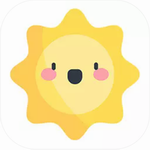audacity作为专业的音频编辑工具,其音乐剪切功能深受用户喜爱。对于初次接触这款软件的新手而言,掌握基础剪辑技巧能大幅提升工作效率。本文将详细解析audacity剪切音乐的具体步骤,助您快速掌握核心操作方法。
audacity音频剪辑完整流程:
1、启动软件后,在左上角文件菜单栏展开选项列表,通过导入-音频功能载入目标文件。建议优先选择WAV或FLAC等无损格式,确保剪辑质量。

2、在弹出的文件浏览界面精准定位音频素材,双击文件或点击确认按钮完成加载。软件支持同时导入多个音轨,便于进行复杂混音操作。
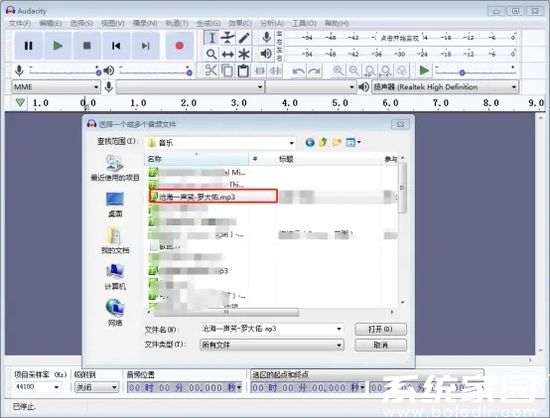
3、在波形显示区域,长按鼠标左键拖拽选取需要处理的音频段落。可通过缩放工具调整时间轴精度,配合频谱分析确保选取范围准确。

4、点击工具栏剪刀图标执行剪切命令,或使用Ctrl+X组合键快速操作。此时选定片段会存入系统剪贴板,原始音轨自动生成时间空隙。

5、移动时间线至目标位置,通过Ctrl+V快捷键实时插入剪辑内容。建议开启自动滚屏功能,在长音频处理时保持操作连贯性。

6、当需要多轨协同作业时,可通过轨道菜单新建立体声音轨。不同音轨可独立编辑,特别适合制作背景音乐叠加或语音旁白等复杂场景。

7、默认状态下各音轨编辑互不干扰,粘贴剪辑片段时可自由安排时间位置。此模式适合制作多声部合唱或分轨混音项目。

8、开启同步锁定功能后,所有音轨将自动对齐时间轴。该模式适用于影视配音、多乐器同步录音等需要精确时间对应的专业场景。

9、在同步状态下进行剪辑操作,系统会自动调整相邻音频块的相对位置,避免出现时间空隙或重叠问题,显著提升编辑效率。

掌握这些基础剪辑技巧后,可尝试使用淡入淡出、音量包络线等进阶功能。建议定期保存工程文件,使用导出功能时将比特率设置为320kbps以上以保证音质。熟练运用这些方法,即可轻松完成各类音频剪辑需求。